- Автор Lauren Nevill [email protected].
- Public 2023-12-16 18:53.
- Соңғы өзгертілген 2025-01-23 15:21.
Плагиндер веб-сайттар жасауға арналған заманауи платформалардың мүмкіндіктерін айтарлықтай кеңейтеді. Бірақ қажетті плагинді іздеуден және жүктеуден басқа, оны орнату керек, сонымен қатар әкімшілік панель арқылы белсендіру керек.
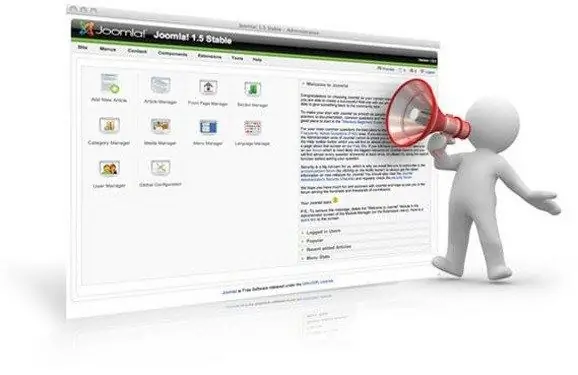
Бұл қажетті
- - жеке сайт;
- - Joomla платформасы.
Нұсқаулық
1-қадам
Сіз плагиннің мақсаты туралы шешім қабылдауыңыз керек және осыған сүйене отырып, қажетті қондырманы таңдаңыз. Қосымшаларды өзіңіздің сайтыңыздың әкімшілік панелі арқылы немесе қазір сансыз көп болатын мамандандырылған сайттардан іздеген дұрыс.
2-қадам
Плагинді таңдағаннан кейін жүктеу сілтемесін басып, бағдарламаны компьютерде сақтау керек. Менің сайтым арқылы орнату кезінде сізге тек объектінің Интернет-мекен-жайын (url) білу қажет. Сілтемені алу үшін нысанды тінтуірдің оң жақ түймешігімен басып, «Мекенжайды көшіру» тармағын таңдаңыз.
3-қадам
Содан кейін «Кеңейтімдер» бөліміндегі әкімшілік панельге өтіп, «Орнату немесе жою» опциясын таңдау керек. Буманы бос жүктеу өрісіне өтіп, «Шолу» батырмасын басыңыз. Ашылған терезеде сіз жақында жүктелген мұрағатқа жолды көрсетуіңіз керек. Таңдауыңызды растау үшін Enter пернесін басыңыз. Егер сізде мұрағат болмаса, бірақ оған сілтеме болса, оны «URL-ден орнату» өрісіне қойыңыз.
4-қадам
«Орнату» батырмасын басқаннан кейін жаңа қондырма орнатылады. Ол қазір жұмыс істейді, бірақ толық жұмыс істемейді. Мұның себебі неде? Ол барлық функциялардың жұмысын қамтамасыз ету үшін іске қосылуы керек. «Кеңейтімдер» бөлімін ашып, «Plugin Manager» белгішесін басыңыз.
5-қадам
Жүктелген бетте қондырманың атауын табыңыз. Бұл жолда тексеруді қажет ететін кішкентай қорап бар. Бұл элемент сіз оны таңдап, «Қосу» батырмасын басқаннан кейін ғана толық жұмыс істей бастайды.
6-қадам
Плагин іске қосылды, бірақ әлі конфигурацияланбаған, сондықтан аттас батырманы шертіп, ағымдағы қосымшаны дәл баптауға кірісіңіз. Іске қосылған плагиннің жұмысын әкімшілік панельде емес, іске қосылған сайттың бірінде ғана тексеруге болатындығын ұмытпаңыз.






